
Fotoğrafları vivo'dan PC'ye Aktarma [Kablolu veya Kablosuz]

"Sadece verileri (fotoğraflar + videolar) VIVO Y300 cep telefonumdan Windows 10 Home bilgisayarıma nasıl aktaracağımı bilmek istiyorum. Lütfen yardım edin."
- Microsoft Topluluğu'ndan
Fotoğrafları vivo telefonunuzdan bilgisayarınıza aktarmak , depolama alanında yer açmanıza ve anılarınızı güvende tutmanıza yardımcı olabilir. Bu yazıda, hem kablolu hem de kablosuz seçenekleri içeren beş basit yöntemi kullanarak fotoğrafların vivo'dan PC'ye nasıl aktarılacağını araştıracağız. İster USB kablosunu, yazılımı veya bulut hizmetlerini kullanmayı tercih edin, adım adım kılavuzlarla ve her yöntemin avantaj ve dezavantajlarının karşılaştırmasıyla size yardımcı oluyoruz.

USB kablosunu kullanmak, fotoğrafları vivo'dan PC'ye aktarmanın en kolay yoludur. İnternet bağlantısı veya ek yazılım gerektirmez.
Fotoğrafları USB aracılığıyla vivo'dan PC'ye nasıl aktarırım?
Adım 1. Vivo telefonunuzu bir USB kablosu kullanarak PC'nize bağlayın.
2. Adım. Telefonunuzda istendiğinde "MTP (Medya Aktarım Protokolü)" seçeneğini seçin.

3. Adım. Bilgisayarınızda "Bu PC"yi açın ve vivo cihazınızı bulun.
4. Adım. "DCIM" veya "Fotoğraflar" klasörüne gidin.

5. Adım. Fotoğrafları seçip kopyalayın ve ardından bunları PC'nizdeki bir klasöre yapıştırın.
Artıları:
Eksileri:
Coolmuster Android Assistant Android cihazlar ve PC'ler arasında dosyaları yönetmek ve aktarmak için kullanılan profesyonel bir araçtır. Fotoğrafların vivo'dan PC'ye toplu veya seçici olarak kolayca aktarılmasına olanak tanır. Sadece birkaç tıklamayla herhangi bir fotoğrafı Android PC'ye aktarın.
Coolmuster Android Assistant sizin için ne yapabilir?
Fotoğrafları vivo'dan PC'ye seçerek aktarmak için Coolmuster Android Assistant dışa aktarma işlevini kullanabilirsiniz:
01 Coolmuster Android Assistant bilgisayarınıza indirin ve etkinleştirin.
02 vivo telefonunuzu Wi-Fi veya USB kablosuyla PC'ye bağlayın ve telefonunuzu yazılıma bağlamak için talimatları izleyin. Bağlandıktan sonra aşağıdaki arayüzü göreceksiniz.

03 Sol kenar çubuğundan "Fotoğraflar" sekmesini işaretleyin; vivo telefonunuzdaki tüm fotoğrafları PC'nizin ekranında göreceksiniz. Bilgisayarınıza aktarmak istediğiniz fotoğraflara göz atın ve seçin, ardından bunları bilgisayarınızdaki herhangi bir konuma kaydetmek için "Dışa Aktar" düğmesini tıklayın.

01 PC'nizde Coolmuster Android Assistant çalıştırın, telefonunuzla bilgisayarınız arasında bir bağlantı kurun, ardından "Süper Araç Seti" bölümüne gidin ve "Yedekle"yi seçin.

02 "Fotoğraflar"ı seçin > PC'nizde yedekleme dosyasını saklayacağınız bir konum seçmek için "Gözat"ı tıklayın > "Yedekle"yi tıklayın. Vivo telefonunuzdaki tüm fotoğraflar hızlı bir şekilde bilgisayarınıza yedeklenecektir.

Artıları:
Eksileri:
Video kılavuzu
Google Fotoğraflar, fotoğraflarınızı otomatik olarak yedekleyen ve bunlara PC'nizden herhangi bir tarayıcıdan erişmenizi sağlayan bir bulut depolama hizmetidir. Bu yöntem tamamen kablosuzdur.
Dosyalar vivo telefondan bir PC'ye Google Fotoğraflar aracılığıyla nasıl aktarılır?
1. Adım. Vivo telefonunuzda Google Fotoğraflar'ı açın ve fotoğraflarınızı senkronize ettiğinden emin olun.
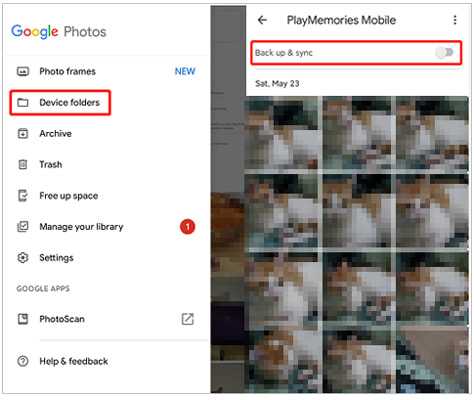
2. Adım. PC tarayıcınızda Google Fotoğraflar'a giriş yapın.
3. Adım. İndirmek istediğiniz fotoğrafları seçin.
4. Adım. Bunları PC'nize kaydetmek için "İndir" düğmesine basın.
Artıları:
Eksileri:
Bluetooth, özellikle bilgisayarınız Windows 10 veya 11 çalıştırıyorsa az sayıda fotoğrafı vivo'dan PC'ye aktarmak için kullanışlı bir kablosuz seçenektir. Bluetooth kullanarak fotoğrafları vivo'dan PC'ye nasıl aktaracağınızı öğrenmek için bu kılavuzu izleyin:
Adım 1. Hem vivo telefonunuzda hem de PC'nizde Bluetooth'u açın.
Adım 2. Vivo cihazınızı bilgisayarla eşleştirin.

3. Adım. Telefonunuzda aktarmak istediğiniz fotoğrafları seçin ve "Bluetooth ile Paylaş" seçeneğini seçin.
Adım 4. İşlemi tamamlamak için PC'nizdeki dosya aktarımını kabul edin.
Artıları:
Eksileri:
E-posta, fotoğrafları vivo'dan PC'ye aktarmak için başka bir kablosuz seçenektir. Birkaç fotoğraf göndermek için idealdir ancak toplu aktarım için uygun değildir.
Fotoğrafları vivo'dan PC'ye e-posta yoluyla kablosuz olarak nasıl aktarabilirim?
Adım 1. Vivo telefonunuzda e-posta uygulamanızı açın.
2. Adım. Yeni bir e-posta oluşturun ve aktarmak istediğiniz fotoğrafları ekleyin.

3. Adım. E-postayı kendinize gönderin.
Adım 4. E-postayı bilgisayarınızda açın ve ekteki fotoğrafları indirin.
Artıları:
Eksileri:
Fotoğrafların vivo'dan PC'ye aktarılması söz konusu olduğunda her yöntemin kendine göre avantajları vardır. USB kablosunu kullanmak basit ve hızlıdır; Google Foto gibi bulut hizmetleri ise kablosuz esneklik sağlar. Ancak güçlü ve kapsamlı bir çözüm arıyorsanız Coolmuster Android Assistant şiddetle tavsiye ediyoruz. Yalnızca birkaç tıklamayla kolay, toplu fotoğraf aktarımına olanak tanır ve diğer yöntemlerde bulunmayan gelişmiş yönetim özellikleri sunar. İster çok sayıda fotoğraf aktarıyor olun ister kusursuz bir deneyim istiyor olun, Coolmuster Android Assistant en verimli ve kullanıcı dostu seçimdir.
İlgili Makaleler:
USB Kablosunu Kullanarak Android PC'ye Dosya Aktarmanın En İyi 4 Yolu
Vivo Bulut Yedekleme ve Geri Yükleme: Vivo Verilerinizi Kolayca Aktarın
Vivo Yedekleme ve Geri Yükleme Ustalığı: Veri Güvenliğine İlişkin Eksiksiz Kılavuzunuz
Android Kolayca PC'ye Nasıl Eşitleyebilirim? [Sizin için En İyi 7 Yöntem!]





